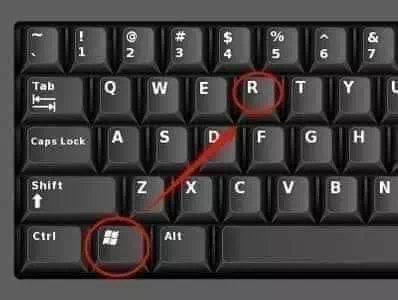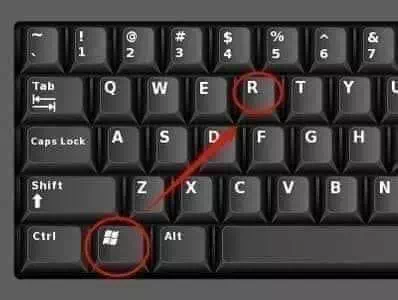Todos os atallos e segredos do teclado - 2023 2022
Temas tratados
mostra
A paz, a misericordia e as bendicións de Deus estean con vostede. Benvido aos seguidores e visitantes de Mekano Tech Informatics nunha nova e útil explicación sobre os segredos do teclado e todos os seus atallos que seguramente poden axudarche, se es un usuario de escritorio ou portátil.
Atoparás cousas e unha serie de atallos importantes no teclado .. o teclado ..
segredos do teclado
Shift + E: Vibrio
Shift + X: durmir
Maiús + Q: apertura
Shift + A: kasra
Intensidade: y + Maiúsculas
Maiús + Z: duración
Maiús + W: quere abrir
Shift + S: Tanween kasra
Maiús + R: pretende combinar
Maiús + T: para
Maiús + G: Non
Maiús + Y:
Maiús + H: a
Maiús + N:
Maiús + B: Non
Maiús + V: {
Maiús + C:}
Maiús + F:]
Maiús + D: [
Maiús + J: amplía o carácter
Ctrl + C: Copiar
Ctrl + X: cortar
Ctrl + V: Pegar
Ctrl + Z: desfacer
Ctrl + A: marque o ficheiro
Maiús + U: coma inversa
Ctrl + ESC: Lista de tarefas
Ctrl + Intro: inicia unha nova páxina
Ctrl + Maiúsculas: árabe (dereita)
Ctrl + Maiúsculas: inglés (esquerda)
Ctrl + 1: espazo único
Ctrl + 5: espazo de media liña
Ctrl + 2: espazo dobre
Ctrl + G: vai a unha páxina
Ctrl + FIN: Move ao final do ficheiro
Ctrl + F5: Minimiza a xanela do ficheiro
Ctrl + F6: Move dun ficheiro a outro
Ctrl + F2: previsualiza a páxina antes de imprimir
= + Ctrl: ampliar e reducir un grao
F4: Repite a última operación
Alt + Intro: repite a última operación
Ctrl + Y: repite a última operación
Ctrl + F9: abra corchetes listos
Shift + F10: viñetas e números
F12: gardar como
Maiús + F12: garda o ficheiro
Ctrl + Inicio: primeiro documento
Ctrl + Fin: final do documento
Maiús + F1: información sobre o tipo de formato
Ctrl + U: liña baixo o texto
Ctrl + F4: sae do ficheiro
Ctrl + N: novo ficheiro
Ctrl + H: substituír
Ctrl + I: cursiva
Ctrl + K: formatear o documento
Ctrl + P: imprimir
Ctrl + O: abre unha área
D + Ctrl: Aumenta o texto
C + Ctrl: reduce o texto
Alt + S: menú Formato
Alt + J: menú Axuda
[+ Alt: menú da táboa
] + Alt: menú Ferramentas
Alt + U: menú Ver
Alt + P: menú Editar
Alt + L: menú Ficheiro
“+ Alt: menú Marco
Alt + Q: axusta unha regra
Ctrl + E: centra o texto
Ctrl + F: Buscar
Ctrl + B: liña negra
Ctrl + Maiúsculas + P: tamaño do tipo de letra
Ctrl + Maiús + S: estilo
Ctrl + D: liña
Ctrl + Maiúsculas + K: Maiúsculas letras - Maiúsculas
Maiús + F3: Maiúsculas letras - Maiúsculas
Ctrl + Maiúsculas + L: pon un punto ao comezo do texto
Ctrl + Alt + E: notas ao pé do número romano
Ctrl + Alt + R: Marcar ®
Ctrl + Alt + T: Mark ™
Ctrl + Alt + C: marca ©
Ctrl + Alt + I: previsualiza a páxina antes de imprimir
Maiús + F7: Thesaurus
Ctrl + Alt + F1: información do sistema
Ctrl + Alt + F2: abre directorios
Ctrl + J: endereza o texto polos dous lados
Ctrl + L: inicia o texto desde o lado esquerdo
Ctrl + Q: comeza o texto desde o lado dereito
Ctrl + E: centra o texto
Ctrl + M: cambia o tamaño superior do parágrafo
Maiús + F5: volve á posición que deixaches ao pechar o ficheiro
= + Ctrl + Alt: personalizar
F3: entrada automática de texto
F9: comprobar campos
F10: Move a xanela para abrir as xanelas
F1: instrucións
F5: Mover a
F7: Ortografía
F8: Marcar unha área
Este comando funciona seleccionando todo o texto ou obxecto ctrl+a
ctrl+c Este comando copia o seleccionado
ctrl + v Este comando funciona pegando os copiados
ctrl + x Este comando funciona cortando o seleccionado
ctrl + z Isto é moi importante, podes desfacer calquera comando que fixeches
ctrl + p Este comando dálle ao navegador ou a calquera programa un comando para imprimir
ctrl + o Podes abrir un ficheiro desde calquera programa con este comando
ctrl + w Podes pechar calquera xanela aberta
ctrl + d ordena ao navegador que garde a páxina mostrada nos favoritos
ctrl + f Podes buscar a palabra no programa
ctrl + b Podes organizar o teu ficheiro de favoritos con este comando
ctrl + s Garda o traballo que fixeches
ctrl + shift fai que o cursor vaia á esquerda
ctrl + shift fai que o cursor vaia á dereita
alt + f4 é un comando útil que pecha fiestras
alt + esc Pode moverse de xanela en xanela
alt + tab é moi útil para ti. Se hai moitas fiestras abertas, podes escoller a xanela desexada
left left + shift converte a escritura do árabe ao inglés
alt + shift á dereita converte a escritura do inglés ao árabe
f2 é un comando útil e rápido que permite cambiar o nome dun ficheiro específico
CTRL+A
Selecciona o documento completo
CTRL+B
Escritura atrevida
CTRL + C
Copiado
CTRL+D
Pantalla de formato de letra
CTRL + E
escrita de centro
CTRL + F
Buscar
CTRL+G
Mover a entre páxinas
CTRL+H
substituíndo
CTRL+I
dixitación de inclinación
CTRL+J
configuración de escritura
CTRL+L
deixou escribindo
CTRL+M
Move o texto cara á dereita
CTRL + N
Nova páxina / Abrir novo ficheiro
CTRL+O
Abre un ficheiro existente
CTRL+P
Imprimir
CTRL+R
Escribindo á dereita
CTRL+S
garda o ficheiro
Ctrl+U
subliñar a escritura
CTRL+V
pegañento
CTRL + W
Pecha o programa Word
CTRL + X
Díxolle
CTRL+Y
repetición. Progreso
CTRL+Z
Desfacer a escritura
letra c + CTRL
Reduce o texto seleccionado
letra d + CTRL
Amplía o texto seleccionado
Ctrl+TAB
Para avanzar entre fotogramas
Ctrl + Inserir
O mesmo proceso de copia que copia o obxecto seleccionado
ALT+TAB
Para moverse entre as fiestras abertas
Frecha dereita + Alt
Para ir á páxina anterior (botón Atrás)
Frecha esquerda + Alt
Para ir á páxina seguinte (botón de avance)
Alt + D
Move o cursor á barra de enderezos
Alt + F4
Comando para pechar as fiestras abertas
Alt + espazo
Mostrarase un menú para controlar a xanela aberta, como minimizar, mover ou pechar, e outros comandos
Alt + Intro
Mostra as propiedades do elemento que seleccionou.
Alt+Esc
Podes pasar dunha xanela a outra
MAYÚS á esquerda + Alt
Converte a escritura do árabe ao inglés
MAIÚS á dereita + Alt
Converte a escritura do inglés ao árabe
F2
Un comando útil e rápido que che permite cambiar o nome dun ficheiro específico
F3
Busca un ficheiro específico con este comando
F4
Mostra os enderezos de Internet que escribiu na barra de enderezos
F5
Para actualizar o contido da páxina
F11
Para cambiar dunha vista enmarcada a unha pantalla completa
ENTER
Para ir á liga escollida
CES
Para deixar de cargar e abrir a páxina
PÁXINA PRINCIPAL
Para ir ao comezo da páxina
FIN
Para ir ao final da páxina
Páxina arriba
Para moverse á parte superior da páxina a alta velocidade
Páxina abaixo
Para moverse á parte inferior da páxina a alta velocidade
Espazo
Navega polo sitio con facilidade
Retroceso
Un xeito sinxelo de volver á páxina anterior
Borrar
Forma rápida de eliminar
TAB
Para navegar entre as ligazóns da páxina e a caixa de título
MAIÚS + TAB
Para moverse en sentido inverso, é dicir, movemento inverso
MAIÚS + FIN
Define o texto para ti de principio a fin
MAYÚS + Inicio
Define o texto para ti de principio a fin
MAIÚS + Inserir
Pega o obxecto copiado
MAIÚS + F10
Mostra unha lista de atallos para unha páxina ou ligazón específica
Frecha á dereita/esquerda + MAIÚS
Seleccione o texto a seleccionar
dereita Ctrl+MAIÚS
Para mover a escritura cara á dereita
Ctrl esquerda + MAIÚS
Para mover a escritura cara á esquerda
Tecla Windows + D
Minimiza todas as fiestras existentes e móstrache o escritorio e, se fai clic nel unha segunda vez, as fiestras volverán a ti como estaban.
Tecla Windows + E
Levache ao Explorador de Windows
Tecla Windows + F
Aparece unha xanela para buscar ficheiros
Tecla Windows + M
Minimiza todas as fiestras existentes e móstrache o escritorio
Tecla Windows + R
caixa de verificación en execución
Tecla Windows + F1
levarche instrucións
Tecla Windows + TAB
Para navegar polas fiestras
Tecla Windows + BREAK
Mostra as propiedades do sistema
Tecla Windows + F + CTRL
Buscar diálogos para PC